Felhasználói fiókok
- Alkalmazott hozzáadása a Trans.eu weben
- Alkalmazott hozzáadása Az én cégem lapon
- Szerepek és hozzáférések
- A börzei hozzáférés kezelése és a fiók-díjak kiszámítása
- A vállalati fiók rendszergazdájának módosítása
- Adatok módosítása egy alkalmazott fiókjában
- Ingyenes technikai fiók
- Jogosult felhasználó
- Fiók aktiválása
- Fiók törlése
Ki használhatja ezt a funkciót? A funkció a Trans.eu platform és a CargoON minden felhasználója számára elérhető. |
Ebből a cikkből megtudhatja:
- hogyan adhat hozzá egy alkalmazotti fiókot
- milyen szerepkörök és hozzáférések vannak a Platform fiókban, mi az a technikai fiók.
- hogyan módosíthatja az alkalmazotti fiók beállításait
- hogyan lehet aktiválni vagy törölni egy fiókot
Alkalmazott hozzáadása a Trans.eu weben
- Kattintson a három vízszintes vonalra a jobb felső sarokban

- Kattintson az Alkalmazott hozzáadása elemre a legördülő menüben

- Adja meg a cégnek az adószámát, amelyben dolgozik, hogy azonosítsa azt, majd töltse ki az alkalmazott adatait
- Az adatok kitöltése után kattintson a Fiók létrehozása gombra

- Fogadja el az adatvédelmi nyilatkozatot (GDPR)
- A Trans.eu Platformon történő regisztráció során megadott e-mail címre üzenetet küldünk az első bejelentkezésre vonatkozó utasításokkal
- Az új fiók aktiválását kérő üzenetet elküldik a vállalat fiókját kezelő személy e-mail címére
- Miután a jogosult felhasználó aktiválja a fiókot, lehetőség lesz a használatára
Alkalmazott hozzáadása Az én cégem lapon
- Kattintson Az én cégem alatt az Alkalmazottak és azon belül az Alkalmazott hozzáadása gombra.
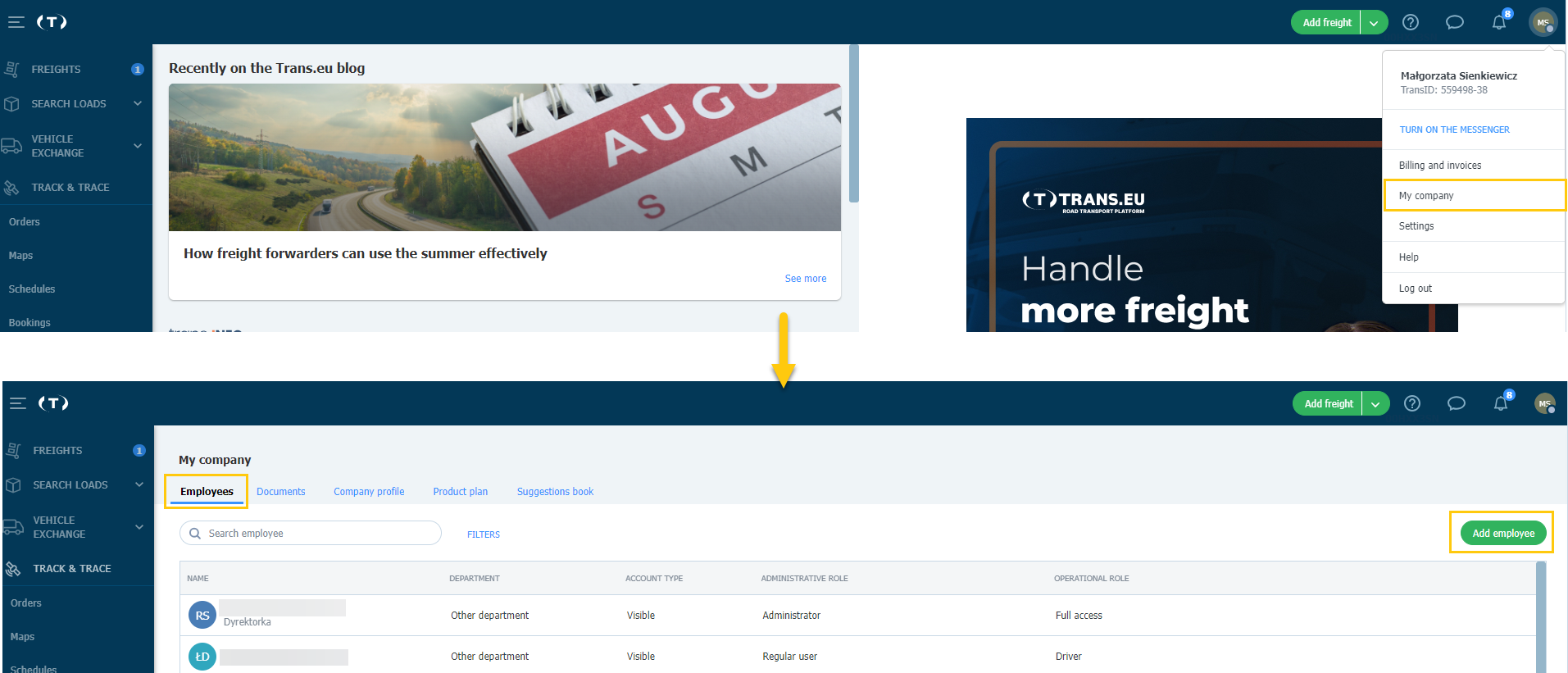
- Töltse ki az alkalmazott adatait:
- Adja meg: keresztnév, vezetéknév és e-mail cím.
- Válasszon ki egy pozíciót, pl. "sofőr" (ennek a funkciónak a kiválasztása lehetővé teszi a Loads4DRIVER mobilalkalmazás használatát).

- Kattintson a Tovább gombra a következő lépéshez.
Szerepek és hozzáférések
Döntse el, milyen jogosultságokkal kell rendelkeznie az alkalmazottnak:
- Válassza az Rendszergazdai szerepkört, hogy meghatározza a vállalat és alkalmazottai kezelésének lehetőségeihez való hozzáférést. A következők közül választhat:
- Rendszergazda: az alkalmazottak listájának, a cégadatoknak, a dokumentumoknak és a terméktervnek a böngészése és kezelése.
- Rendszeres felhasználó: csak az alkalmazottak listájának böngészése. Alapértelmezés szerint ez a lehetőség van kiválasztva.
- Hozzáférés megtagadva: nincs hozzáférés az alkalmazottak listájához és a vállalat egyéb adataihoz.

- Válassza ki az Üzemeltetési szerepkört a felhasználónak a Platform funkcióihoz való hozzáférésének meghatározásához. A termékcsaládtól függően a rendelkezésre álló lehetőségek listája eltérő lehet, amely kibővül.
Elérhető operatív szerepek:
Teljes hozzáférés - a felhasználónak hozzáférése van a termék összes funkciójához.
Fuvarszervezés - a felhasználó teljes hozzáféréssel rendelkezik a fuvarozási műveletekhez, kezelheti a megrendeléseket, valamint kezelheti a vállalkozók és a vállalat flottájának adatbázisát.
Megrendeléskezelés - a felhasználó teljes hozzáféréssel rendelkezik a megrendelésekhez és a fuvarozási műveletekhez, használhatja a felügyeleti feladatokat és kezelheti a vállalat vállalkozói adatbázisát.
Sofőr - a felhasználónak csak a loads4DRIVER mobilalkalmazáshoz van hozzáférése.
Műszaki fiók (ingyenes) - a felhasználó értékelést adhat ki, kezelheti a flottát és használhatja a felügyeleti feladatokat. A felhasználó hozzáféréssel rendelkezik a vállalkozókkal való elszámoláshoz, a faktoráláshoz, a követelésbehajtáshoz és a finanszírozáshoz. Ezt a felhasználói fiókot nem tartalmazza a felhasználói fiók díja. A technikai fiók csak a Rendszergazda szerepkörrel rendelkező felhasználó számára érhető el.
Nincs hozzáférés - a felhasználó nem rendelkezik hozzáféréssel a Platform üzemeltetési funkcióihoz.
Kattintson a Dock Scheduler operatív szerepkörök listájának kibontásához:
Raktármenedzser - létrehozza és kezeli a raktári munkarendeket, jogosult az idősávok kiosztására és a fuvarozók által létrehozott foglalások kezelésére.
Raktáros - felülvizsgálja a rakodási ütemterveket, visszaigazolja a műveletek megkezdését és befejezését.
Biztonsági őr - felülvizsgálja a foglalások listáját, megerősíti, hogy az adatok megfelelnek a foglalásnak, jelzi a műveleti helyre érkezést és onnan való távozást.
Foglaló - a Dock Scheduler segítségével foglalásokat készíthet a megrendelőkkel, és fuvarozóként kezeli saját foglalásait.
- Válassza ki, hogy a felhasználónak milyen jogosultságokkal kell rendelkeznie a kiválasztott szerepkörön belül.
A következő jogosultságok állnak rendelkezésre az operatív szerepkörök számára.
- Platform-termékek rendelése - a felhasználó megrendelheti a Trans.eu platformon elérhető termékeket.
- Pénzügyi adatok megtekintése - A felhasználó hozzáférhet a Trans.eu által kiállított számlákhoz, a számlázási és számlavezetési díjlistákhoz, valamint a megvásárolt előfizetés részleteihez.
- Vállalkozókkal való együttműködés szüneteltetése - a felhasználó szüneteltetheti és folytathatja az együttműködést más vállalatokkal (Vállalkozók modul).
- Kollégák tárgyalásainak átvétele - a felhasználó átveheti a saját cégének más felhasználói által közzétett fuvartárgyalásokat.
- Privát börze kezelése - a felhasználó kezelheti cége privát börzéjének tagjait, és meghívókat küldhet a privát börzére.
- Nincs hozzáférés a Trans.eu börze ajánlataihoz - a felhasználó nem fér hozzá a Trans.eu börze ajánlataihoz, de minden más ajánlathoz hozzáfér. Ennek a felhasználónak nincs számlavezetési díja, mivel hozzáférése van a nyilvános börzéhez.
- Közvetlen ajánlatok megtekintése - a felhasználó csak közvetlen ajánlatokhoz férhet hozzá (börze vagy csoportos ajánlatokhoz nem). A felhasználó tevékenységéért nem számítunk fel felhasználói díjat.

- Válassza ki a fiók típusát:
- Látható: más cégek felhasználói megtalálhatják ennek a munkavállalónak a profilját a Messengeren vagy az Ön cégének adatai között. Mind a személyes, mind az elérhetőségi adatok megjelennek.
- Rejtett: ennek az alkalmazottnak az összes adata el van rejtve, és nem látható a Platform más felhasználói számára, amikor a Messengerben keresnek.

- Kattintson a Tovább gombra.
- Fill in the Additional data (optional):
- A járművezető adatai és a járművezetői engedélyek -> ezeket akkor látja, ha a korábban kiválasztott pozíció "sofőr".
- Személyes adatok.
- Szakmai adatok.

- Kattintson a Mentés gombra az új alkalmazott hozzáadásának befejezéséhez.
- A lista tetején megjelenik a hozzáadott alkalmazott új bejegyzése, valamint a felhasználó megfelelő hozzáadását megerősítő üzenet.

A börzei hozzáférés kezelése és a fiók-díjak kiszámítása
Az engedélyek megadásához kattintson az avatár > Saját vállalat > Alkalmazottak kezelése > Fiókbeállítások > Műveleti szerepkör lehetőségre
Nincs hozzáférés a Trans.eu börze ajánlataihoz
A költségek kezelése és a börzeajánlatokhoz való felhasználói hozzáférés részeként bevezetésre került a Trans.eu nyilvános börze ajánlataihoz való hozzáférés letiltásának lehetősége. Ez a funkció lehetővé teszi:
- A felhasználók kizárása a nyilvános börzeajánlatokhoz való hozzáférésből, ami azt jelenti, hogy nem tekinthetik meg, nem tárgyalhatnak és nem tehetik közzé az ajánlatokat.
- A kizárt hozzáféréssel rendelkező felhasználók csak a privát fuvarbörzékhez, a közvetlen ajánlatokhoz és az állandó útvonalakhoz férnek hozzá.
Az ilyen engedéllyel rendelkező felhasználóknak a nyilvános börzére vonatkozó SEATS-díjat nem kell felszámítaniuk.
Csak közvetlen ajánlatok elérhetősége
Ez a lehetőség korlátozza a felhasználót, hogy közvetlen ajánlatokat tegyen, kizárva őket minden egyéb rakomány- és járműajánlatból.
Az ilyen engedéllyel rendelkező felhasználóknak nem kell SEATS-díjat felszámítaniuk sem a nyilvános, sem a magán fuvarbörzék esetében.
A SEATS-díjat nem számítjuk fel, ha a felhasználó a teljes hónapra jogosult.
A vállalati fiók rendszergazdájának módosítása
A szerepkörök hozzárendelését és feloldását csak a Rendszergazda szerepkörrel rendelkező felhasználó végezheti el. Egy cégfiók alatt több személy is rendelkezhet ezzel a szereppel. Ha meg kívánja változtatni a fiók rendszergazdáját:
- Navigáljon az Alkalmazottak fülre a Cégem modul alatt.
- Kattintson a kiválasztott alkalmazott melletti hárompontos szimbólumra, és válassza az Alkalmazott kezelése opciót.

- A Fiókbeállítások lapon válassza ki a megfelelő Rendszergazdai szerepkört:
- Rendszergazda - hogy az alkalmazottnak engedélyezze a vállalat és alkalmazottai kezelését.
- Rendszeres felhasználó - hogy a felhasználó megtekinthesse az alkalmazottak listáját.
- Hozzáférés megtagadva - a cégadatok kezeléséhez szükséges összes jogosultság megszüntetéséhez.
- Kattintson a Mentés gombra.

Adatok módosítása egy alkalmazott fiókjában
- Navigáljon az Alkalmazottak fülre a Cégem modul alatt.
- Kattintson a kiválasztott alkalmazott melletti hárompontos szimbólumra, és válassza az Alkalmazott kezelése lehetőséget.

Megjelenik az alkalmazott kezelésére szolgáló ablak, amely három lapot tartalmaz:
Felhasználói adatok:
- Alapadatok: a Trans.eu ügyfélszolgálatán keresztül módosítható, e-mail: info.hu@trans.eu, telefon: (+36) 1 808 8116.
- Személyes adatok: telefonszámok, születési dátum és udvariassági forma módosítása.
- Szakmai adatok: adja meg a pozíciót, az osztályt, a feladatköröket és az idegen nyelveket.
Fiókbeállítások: határozza meg az itt leírt szerepköröket, hozzáféréseket és jogosultságokat.
Sofőr adatai: ez a fül a sofőr pozícióval rendelkező alkalmazottak számára látható. Itt adhatók meg a járművezető adatai és engedélye.
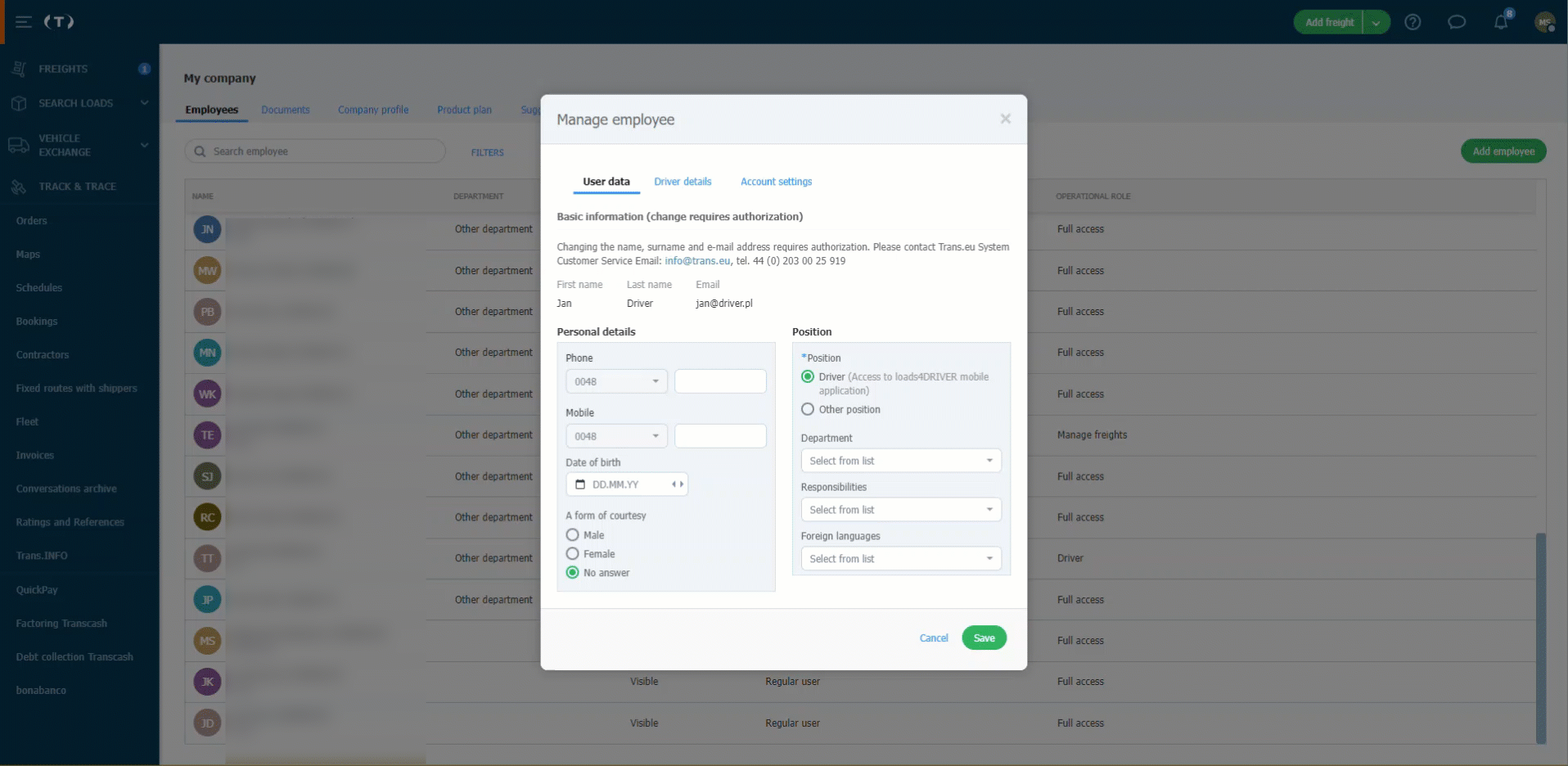
Ingyenes technikai fiók
A fiók létrehozható új alkalmazott számára, vagy hozzárendelhető egy meglévő alkalmazotthoz. Felhívjuk figyelmét, hogy a technikai fiók:
- rejtett marad, ami azt jelenti, hogy az alkalmazott nem látható a Platform többi felhasználója számára, amikor a Messengerben rákeresnek,
- nem tartalmaz hozzáférést a Börzéhez, a szállítmányokhoz, a megrendelésekhez és a Messengerhez,
- ezen a számlán végzett tevékenységért nem számítanak fel díjat.
Technikai fiók egy új alkalmazott számára - létrehozásához kövesse az itt leírtak szerint az alkalmazott felvételére vonatkozó utasításokat.
Hozzáférés és jogosultságok módosítása egy meglévő alkalmazotti fiókhoz - egy rendszergazdai jogosultságokkal rendelkező felhasználó végezheti el.
- Navigáljon az Alkalmazottak fülre a Cégem modul alatt.
- Kattintson a kiválasztott alkalmazott melletti hárompontos szimbólumra, és válassza az Alkalmazott kezelése opciót.

- Megjelenik az alkalmazott kezelésére szolgáló ablak. Lépjen a Fiókbeállítások fülre.
- Rendelje hozzá a Rendszergazda szerepkört.
- Az Operatív szerepkör szakaszban válassza ki: Technikai fiók (ingyenes), majd kattintson a Mentés gombra.

A technikai fiók (ingyenes) most már ki van rendelve a munkatársához.
Jogosult felhasználó
Az Én cégem modulban az alkalmazottak listájának böngészésekor vigye az egérkurzort az egyik alkalmazott mellett lévő pajzs szimbólum fölé, hogy megjelenjen a szöveg: Jogosult felhasználó.

Ez azt jelenti, hogy ez a felhasználó regisztrálta a vállalatot a Platformon, és végigvezette az engedélyezési folyamaton. Ő a vállalat fő képviselője is, amikor a Trans.eu-val kapcsolatba lép (beleértve az olyan ügyeket is, mint a Trans.eu-val kötött szerződés felmondása).
Fiók aktiválása
Navigáljon az Alkalmazottak fülre a Cégem modul alatt. Kattintson az Aktiválás gombra az aktiválni kívánt alkalmazott mellett, és erősítse meg a fiók aktiválását.

Fiók törlése
Alkalmazotti fiók törlése:
- Navigáljon az Alkalmazottak fülre a Cégem modul alatt, és lépjen be a kiválasztott személy nevét tartalmazó sorba.
- Megjelenik egy ablak a részletekkel. Kattintson a Bővebben, majd az Alkalmazott törlése gombra.

- Erősítse meg a döntését az Alkalmazott törlése gombra kattintva.

Saját fiók törlése
Ha Ön alkalmazott, és szeretné törölni fiókját a vállalati profilból, kérjük, vegye fel a kapcsolatot a Trans.eu Platform ügyfélszolgálatával.
Tel: +(+36) 1 808 8116, e-mail: info.hu@trans.eu.

